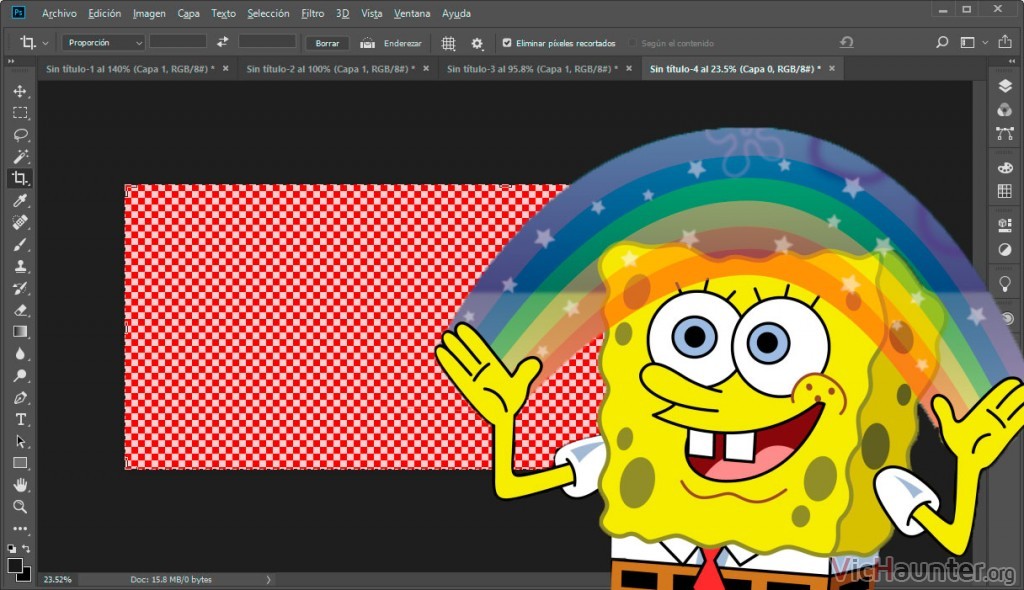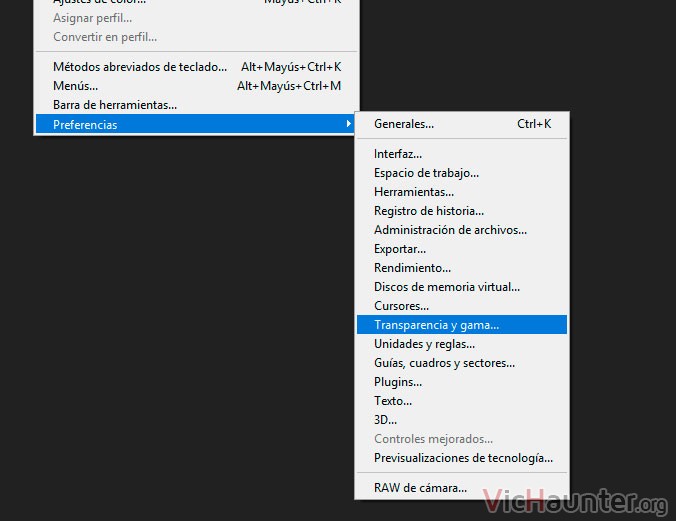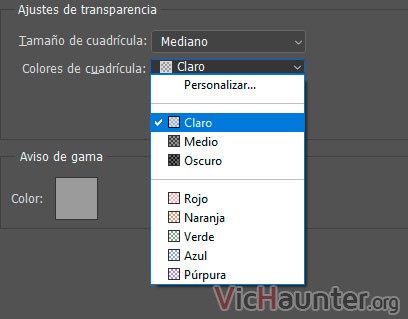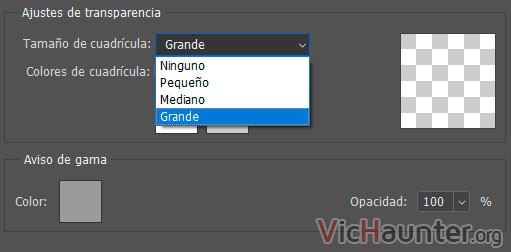Que Photoshop es el editor de fotos e imagen por excelencia está más que claro. A día de hoy prácticamente cualquiera ha oído hablar de él, e incluso sale en series y películas. Si lo usas igual te interesa saber cómo cambiar la rejilla transparente en Photoshop para que te resulte menos confusa.
Yo personalmente uso la predeterminada y la verdad es que me funciona más que bien. No lleva a confusión con las capas que tengas encima, pero también puede resultar un tanto clara si pasas muchas horas delante del editor.
Cómo cambiar el fondo de transparencia en Photoshop y personalizarlo
Si por el contrario eres de los que preferiría que fuese de otro color, o que tenga otro estilo, no te desesperes. Los amigos de Adobe han pensado en todo, y como tantas otras cosas, esto es algo que puedes personalizar cambiándolo de colores, o incluso el tamaño de la rejilla.
Para cambiarla, una vez tengas abierto Photoshop, debes darle al menú Editar > Preferencias > Transparencia y gama
Ahí verás que te aparece una ventana que te permite cambiar varias cosas. La primera es el tamaño de la rejilla, que te da varias opciones para elegir, aunque no se puede personalizar un tamaño en píxeles exactos.
Lo que sí que puedes hacer, es elegir entre los colores de la rejilla que te ofrece photoshop, o simplemente elegir los tuyos propios. En este caso sí que deja elegir el color exacto si le damos a personalizado.
Una vez lo tengas a tu gusto basta con darle a aceptar, y a partir de ese momento la rejilla de transparencia se quedará como la hayas configurado.
Piensa que si al final decides que no te gusta, basta con que vuelvas a esta parte de la configuración y la vuelvas a cambiar, ya que tras reiniciar photoshop se mantendrá la configuración que hayas creado.
¿Usas Photoshop? ¿Qué otros trucos conoces que sean realmente interesantes? Comenta y comparte